PS制作金色大气的立体字教程(5)
- 2021-04-30 17:36
- 来源/作者:思缘论坛/琦琦儿翻译
- 己被围观 次
保存文件回到原来的3 d文件。凹凸值更改为55%。 现在,可以清楚看到纹理。 单击凹凸纹理图标并选择编辑UV属性。 然后,改缩放数值(具体根据实际效果调整
保存文件回到原来的3 d文件。凹凸值更改为55%。 现在,可以清楚看到纹理。
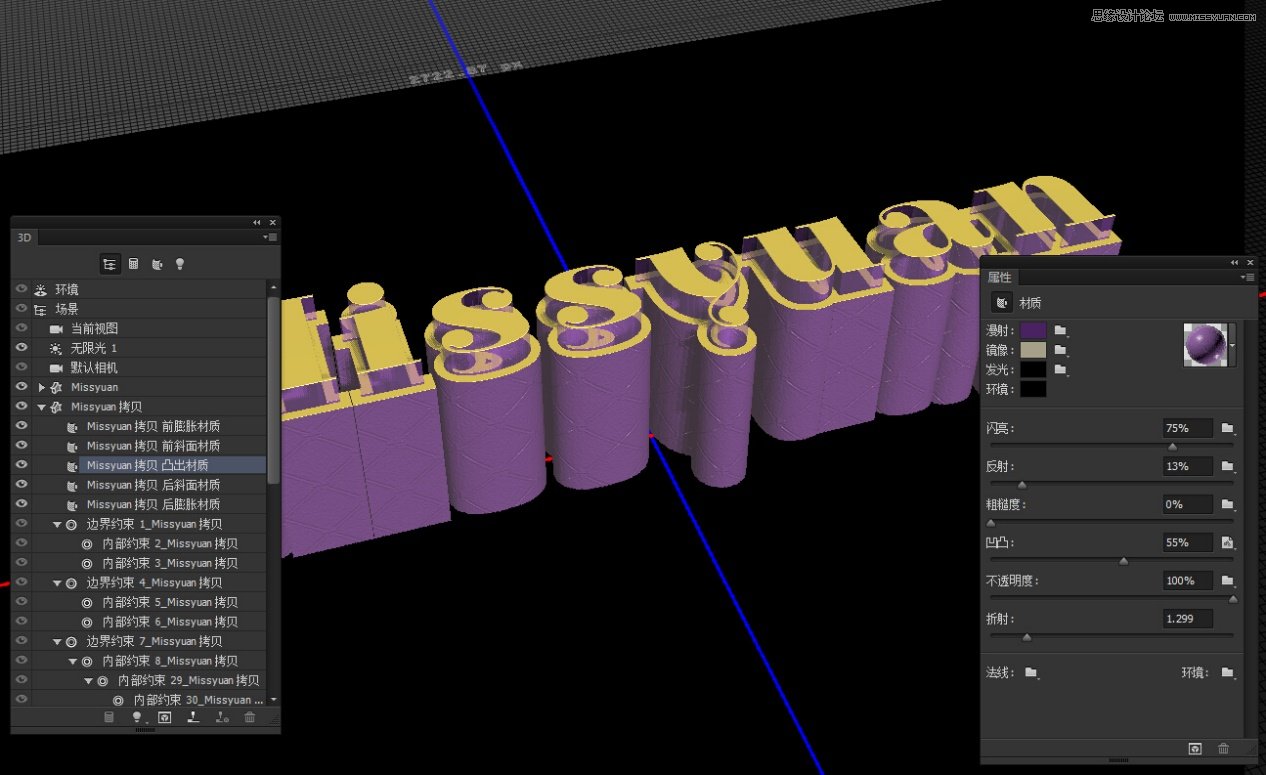
单击凹凸纹理图标并选择编辑UV属性。 然后,改缩放数值(具体根据实际效果调整)。
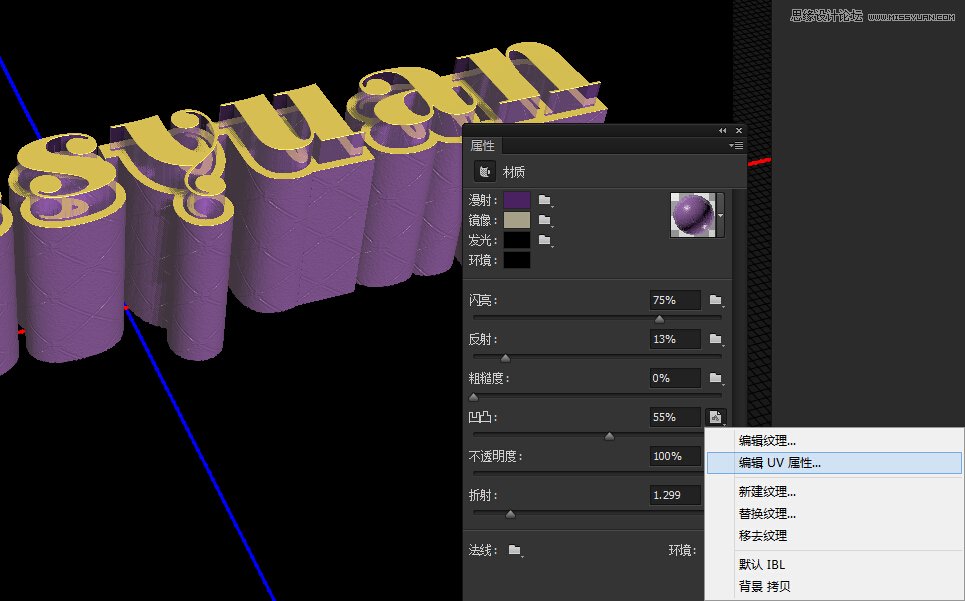
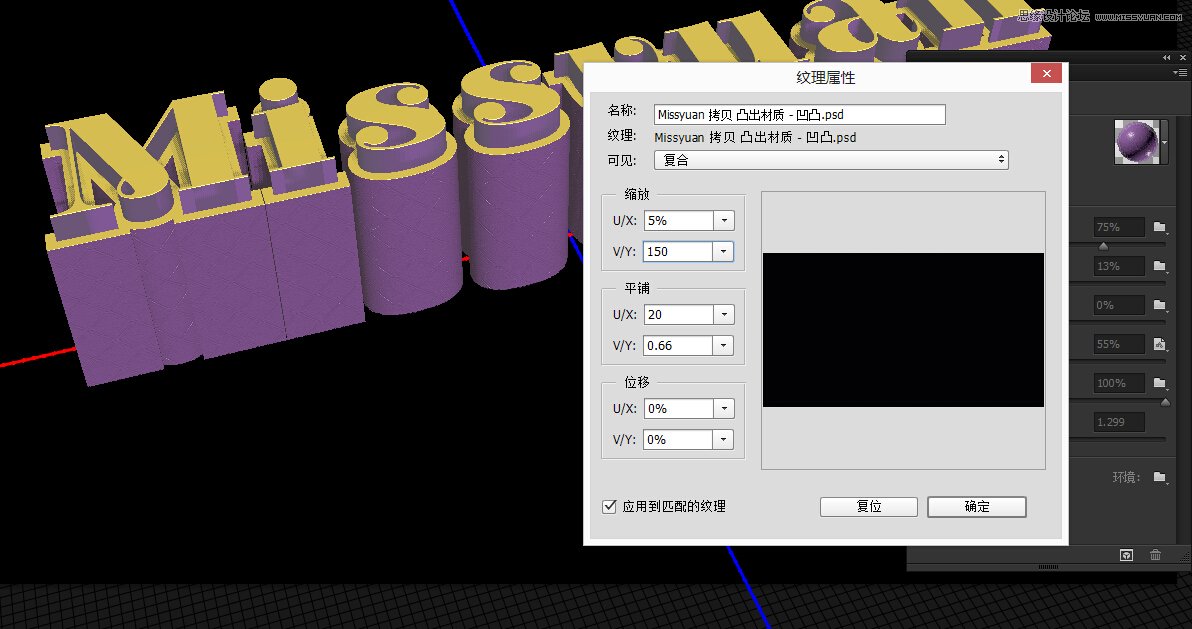
步骤9
单击背景标签,然后单击其漫射纹理图标并选择替换纹理。
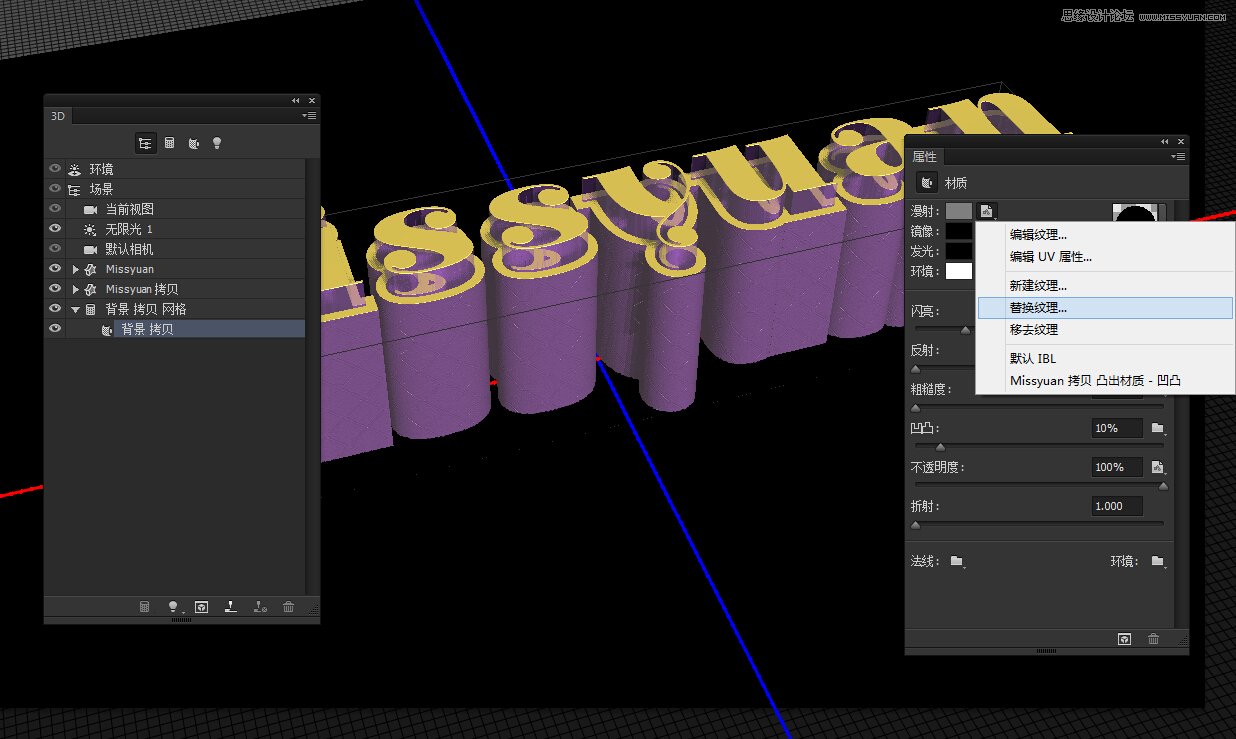
载入素材文件webtreats_light_wood4 .jpg
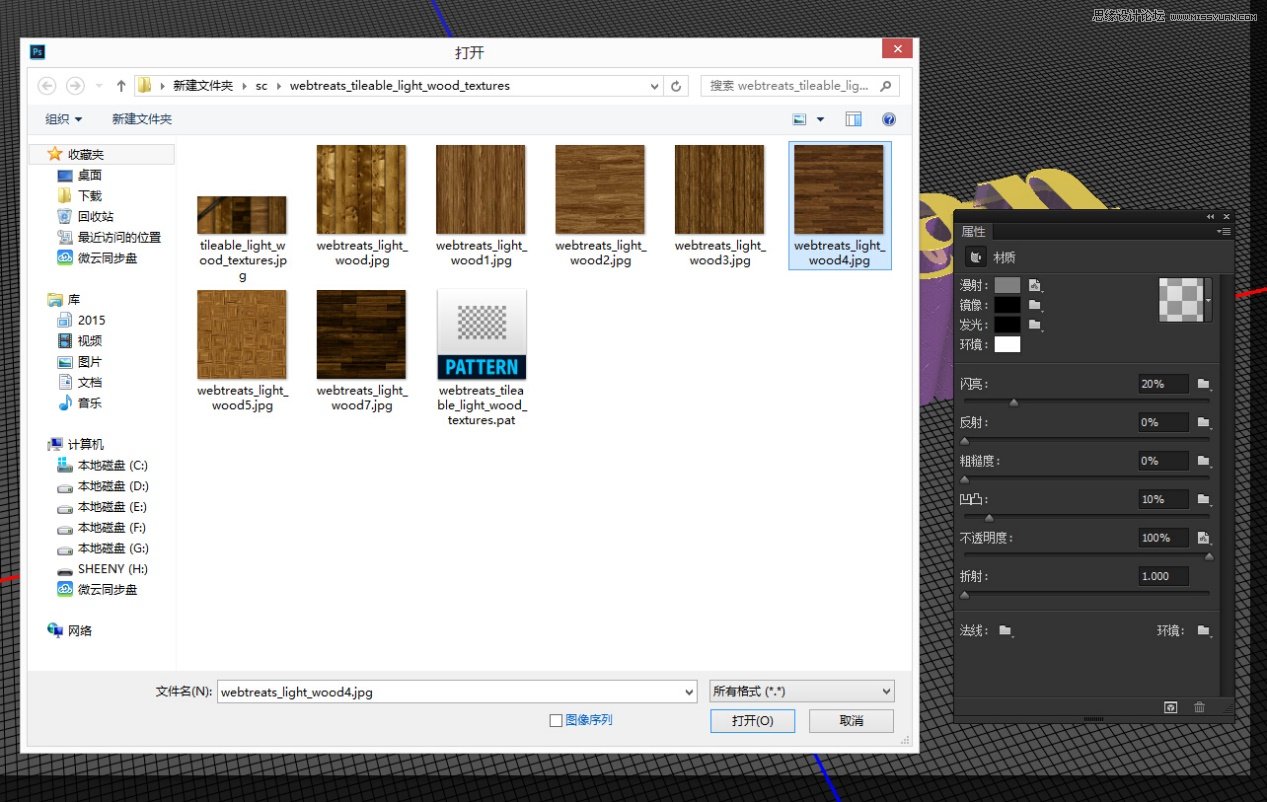
然后再次单击漫射纹理图标并选择编辑纹理打开纹理文件。复制背景图层然后双击应用颜色叠加的效果。 改变混合模式为正片叠底,颜色# 656565。
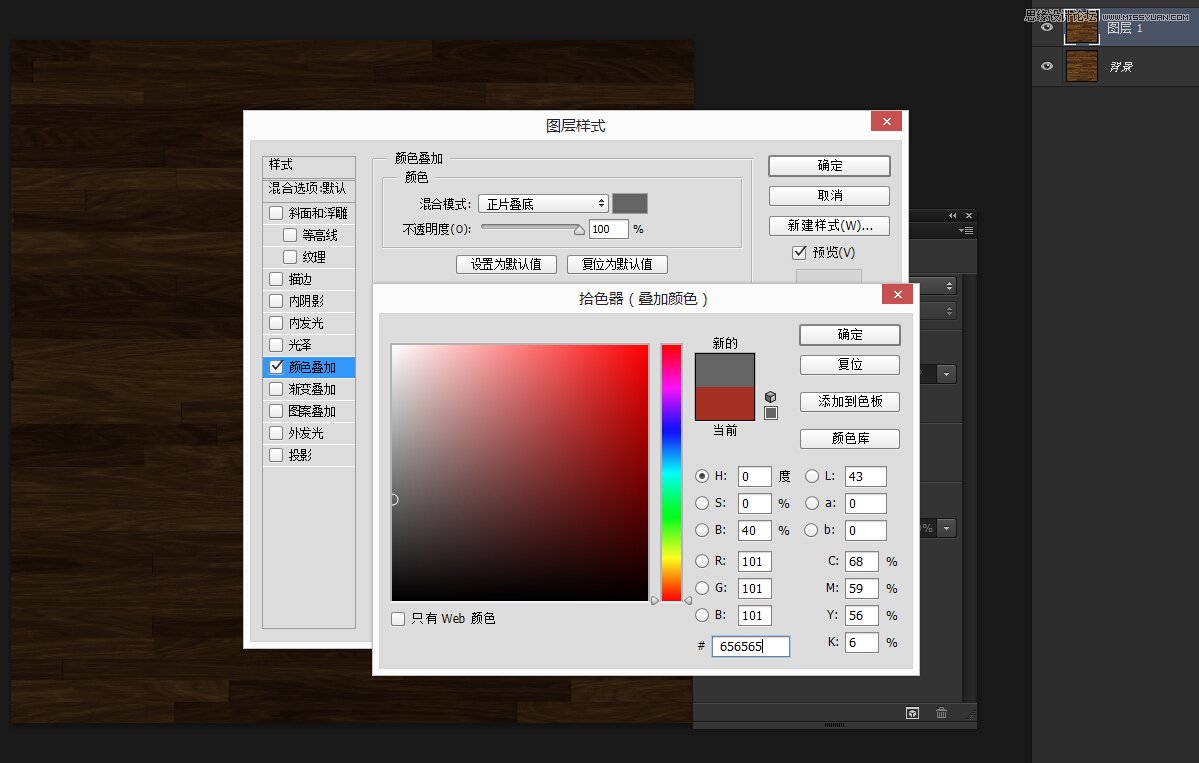
这将为木材纹理添加一层阴影。具体颜色取决于你想要的结果。 保存文件并关闭它回到原始文档。
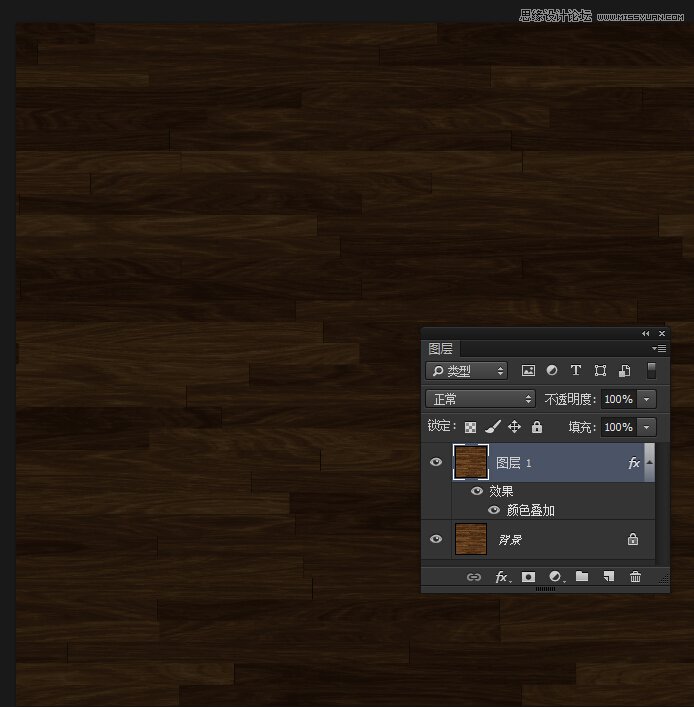
再次单击漫射纹理图标并选择UV属性。然后,改缩放数值(具体根据实际效果调整)。
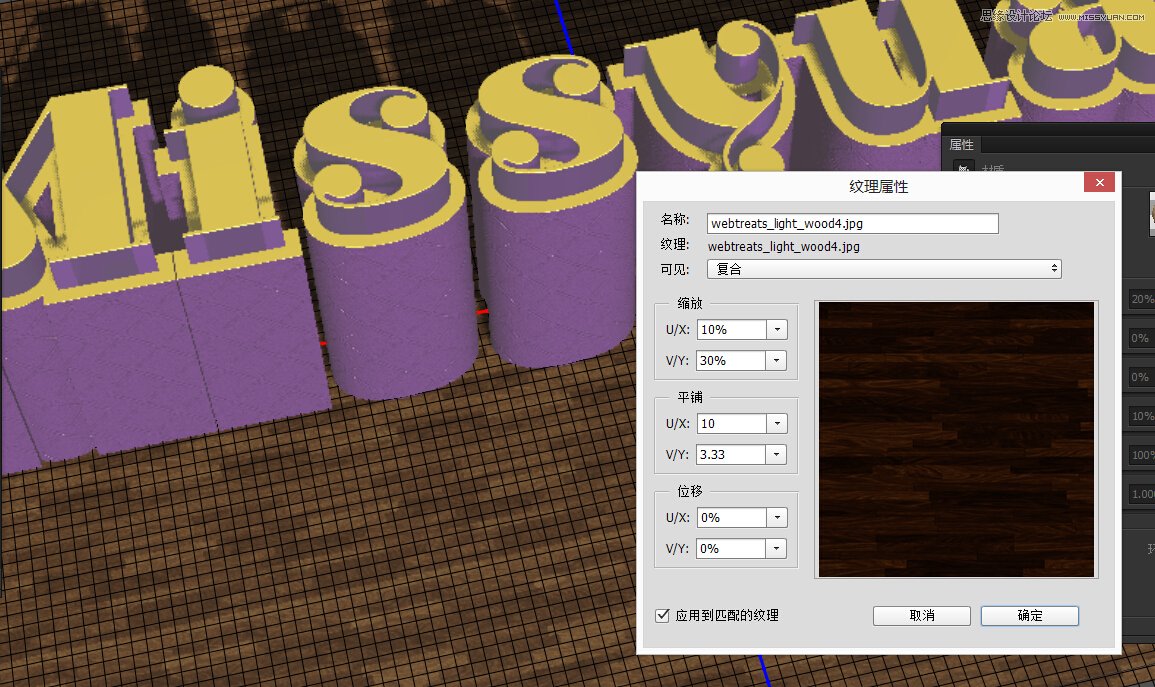
(责任编辑:xiaochuan)
*PSjia.COM 倾力出品,转载请注明来自PS家园网(www.psjia.com)
上一篇:PS制作银色质感的3D艺术字教程
下一篇:PS制作立体效果的3D艺术字教程




